6 formas sencillas de encender o apagar la linterna en iPhone o iPad
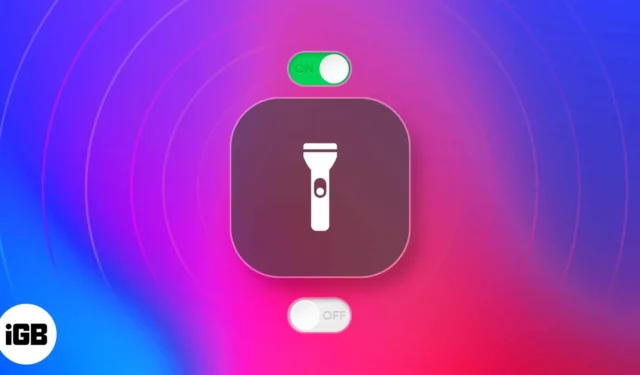
En ocasiones podemos encontrarnos en ambientes poco iluminados o completamente oscuros que requieran una iluminación inmediata. Dado que la mayoría de las personas llevan constantemente su iPhone, es bastante natural utilizar la linterna del dispositivo como fuente principal de iluminación, guiando así su camino en tales escenarios.
Si eres como yo, probablemente hayas intentado activar la pantalla de tu teléfono para una rápida iluminación, pero te quedaste en la oscuridad antes de lo que te gustaría. No te preocupes; ¡Tengo su espalda! A continuación se muestran algunas formas rápidas de encender la linterna del iPhone y brindarle la luz que necesita en poco tiempo.
- Enciende o apaga la linterna desde tu pantalla de bloqueo
- Encienda la linterna a través del Centro de control
- Invocar a Siri para encender o apagar la linterna
- Utilice una aplicación de terceros
- Personalizar toque Atrás
- Crea un atajo
Modelos de iPhone y iPad con linterna.
Antes de continuar, primero debe asegurarse de que su dispositivo tenga una linterna. Apple ya ha colocado una linterna LED completamente funcional en modelos de iPhone más antiguos, pero no fue hasta iOS 7 que agregó controles de linterna integrados al sistema. Al momento de escribir este artículo, todos los modelos de iPhone existentes en el mercado tienen linterna.
Mientras tanto, no todos los iPads tienen linternas. Estos son los modelos de iPad que tienen linterna:
- iPad Pro (todos los modelos)
- iPad Air (cuarta generación y posteriores)
- iPad mini (sexta generación)
1. Enciende o apaga la linterna desde tu pantalla de bloqueo
La forma más sencilla de encender la linterna en tu iPhone es a través de la pantalla de bloqueo; sin embargo, esto sólo está disponible para los modelos de iPhone más nuevos (iPhone X y posteriores). Para hacer esto:
- Activa la pantalla de bloqueo de tu iPhone .
- Mantenga presionado el botón Linterna .
Una vez habilitado, el ícono tendrá un círculo blanco alrededor.
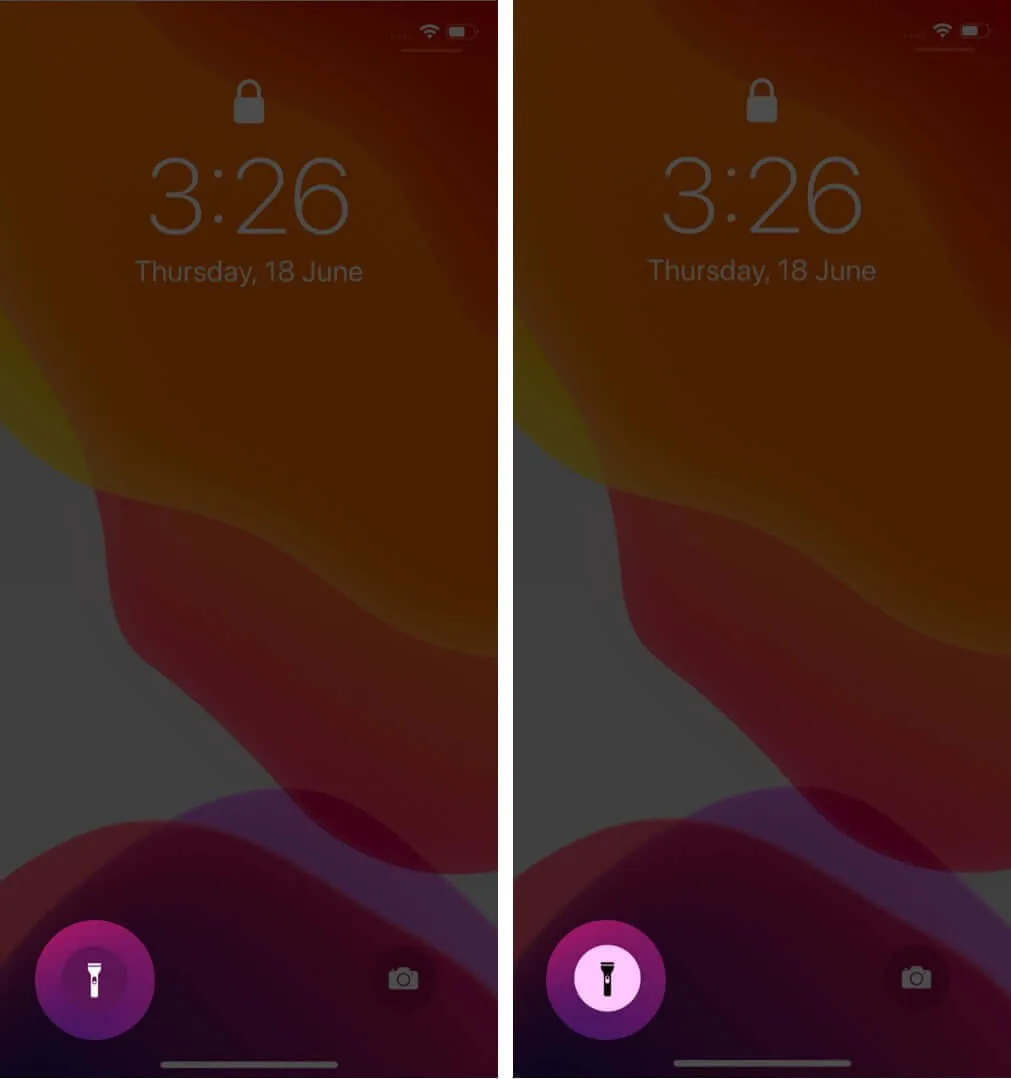
- Para apagar la linterna de tu iPhone, mantenla presionada nuevamente.
2. Encienda la linterna a través del Centro de control
Otra forma rápida de encender la linterna en el iPhone o iPad es a través del Centro de control. La forma de acceder depende del modelo que tengas.
- Para iPhone y iPad Pro s con Face ID:
- Deslízate hacia abajo desde la esquina superior derecha de tu pantalla.
- Busque el ícono de la linterna y tóquelo.
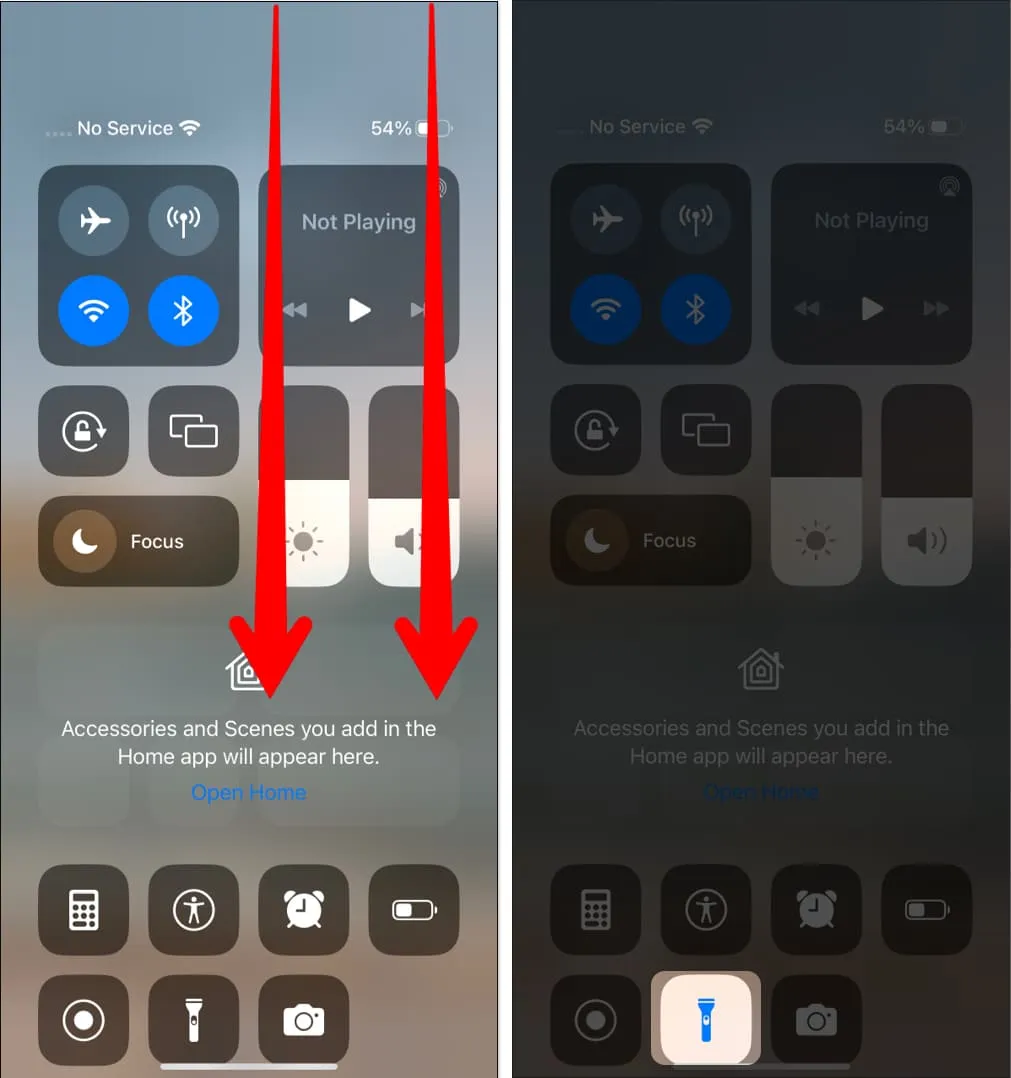
- Para apagar la linterna, simplemente toque el ícono de la linterna nuevamente.
- Para iPhones con botón de Inicio
- Si tiene un modelo de iPhone o iPad con botón de Inicio, acceda a su Centro de control deslizándose hacia arriba desde la pantalla de Inicio o de Bloqueo.
- Toca el ícono de la linterna para encenderla en tu iPad o iPhone.
- Apague lo mismo tocando el ícono de la linterna nuevamente.
Si no puede ver el ícono, deberá personalizar su Centro de control para agregar este acceso directo a su Centro de control.
También debería poder acceder a su Centro de control incluso desde la pantalla de bloqueo. Si esto no es posible, haga lo siguiente:
- Vaya a Configuración .
- Toca Face ID y contraseña .
- Ingrese su contraseña .
- Desplácese hacia abajo hasta Acceder cuando esté bloqueado y cambie al Centro de control .
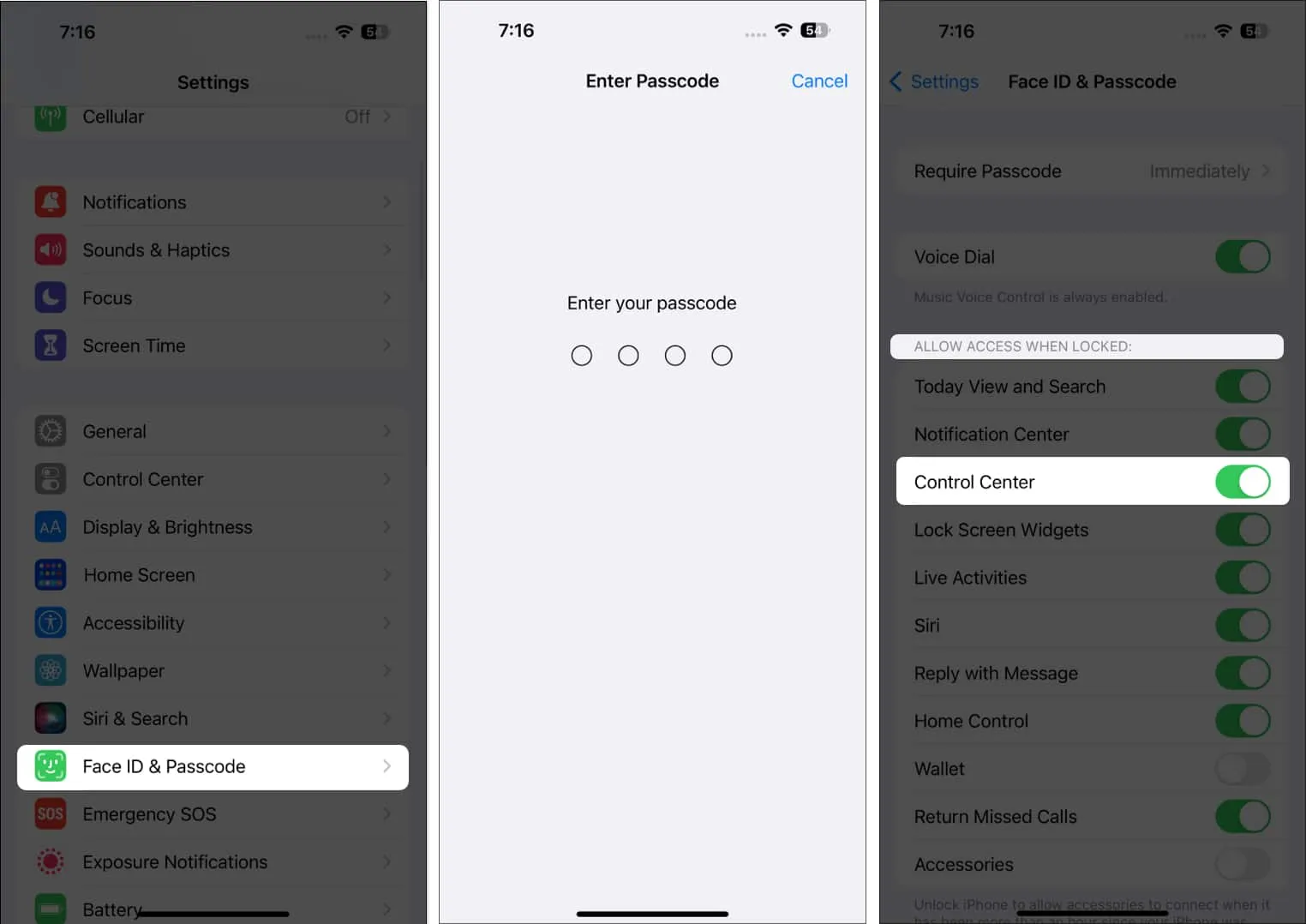
3. Invocar a Siri para encender o apagar la linterna
Si bien requiere un poco más de esfuerzo, también es conveniente encender la linterna con Siri. Esto es especialmente útil si su iPhone o iPad está en la oscuridad y le resulta difícil localizar su dispositivo. Aquí hay algunas cosas que puedes decir:
- «Hola Siri, enciende/apaga la linterna».
- «Oye Siri, enciende y apaga la linterna».
- «Oye Siri, activa/desactiva la linterna».
4. Utilice una aplicación de terceros
Una aplicación de terceros podría ser una opción conveniente para los modelos sin íconos de linterna en sus pantallas de bloqueo. Algunos incluso ofrecen la opción de convertir el flash en luces estroboscópicas y utilizar la pantalla para una iluminación más suave. Esto es similar a la función del iPhone que habilita el flash de la cámara frontal .
5. Personalizar el toque Atrás
Si espera usar la linterna con más frecuencia o simplemente desea una forma más rápida de habilitarla, puede asignar el acceso directo de toque Atrás. Para hacer esto:
- Vaya a Configuración → Accesibilidad .
- Toca Tocar .
- Desplácese hacia abajo y toque Atrás Toque .
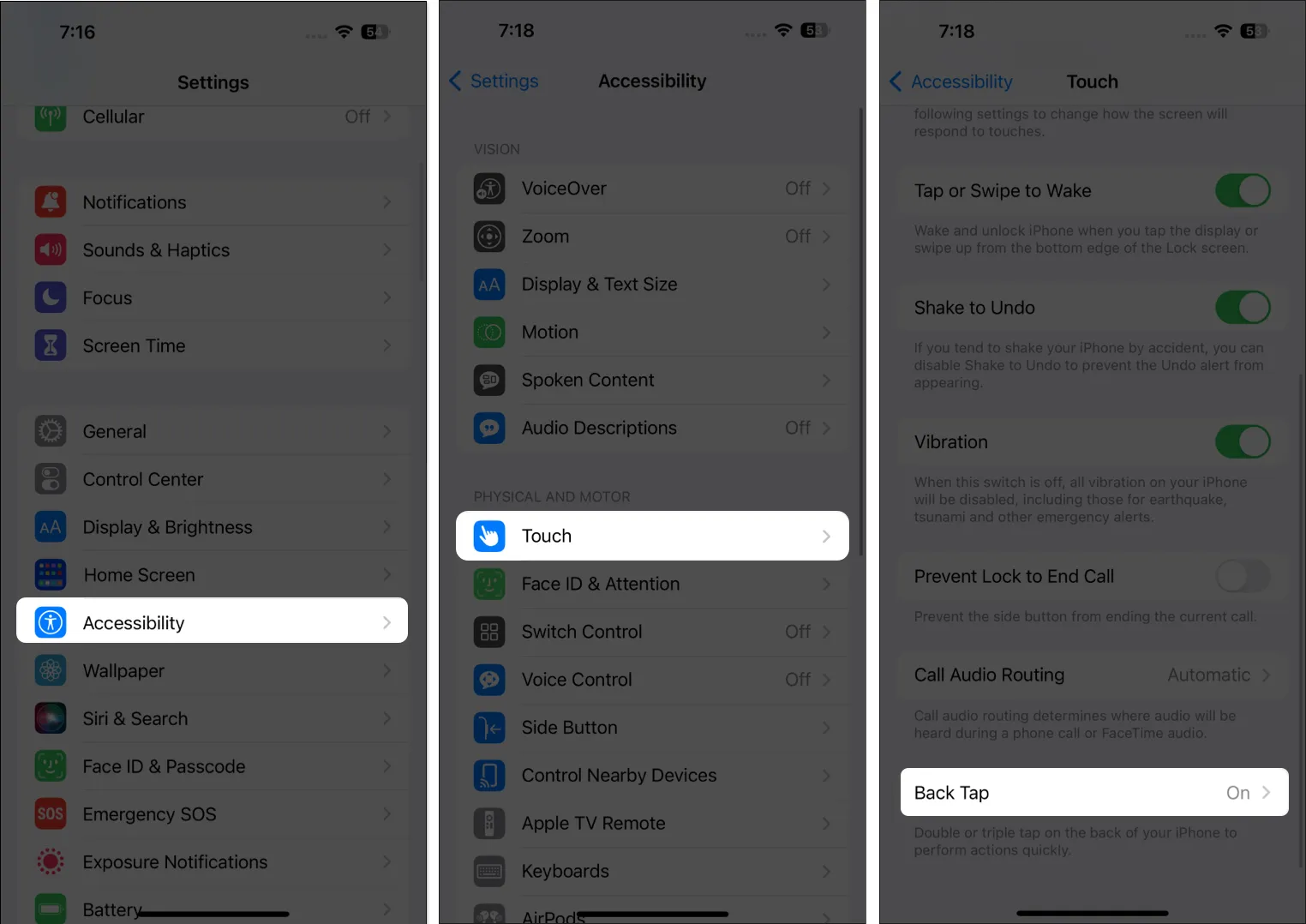
- Seleccione Doble toque o Triple toque → Seleccione Linterna .
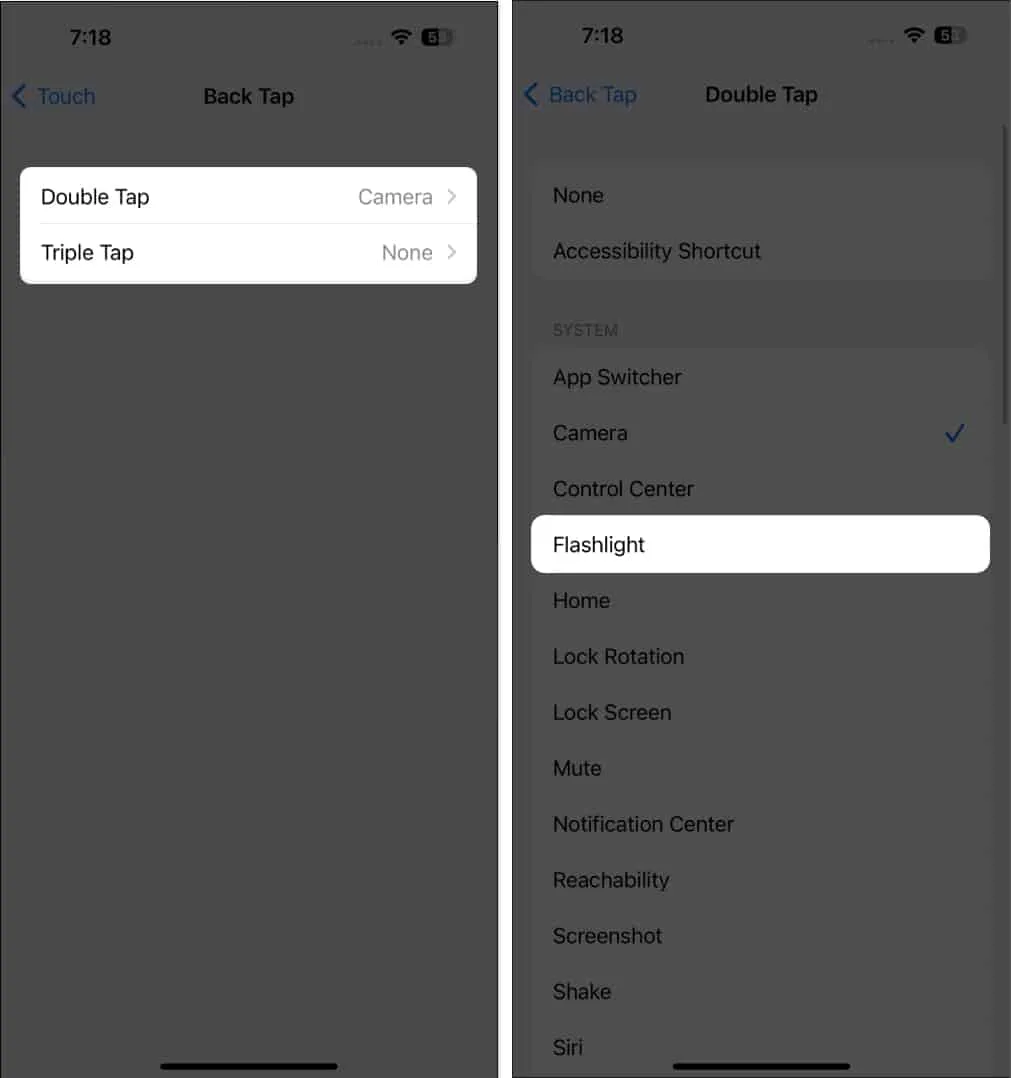
6. Crea un acceso directo
También es posible crear un acceso directo dedicado solo para habilitar la linterna. Para configurar un acceso directo:
- Abrir atajos .
- Toque el ícono Agregar (+) para crear uno nuevo.
- Toque Agregar acción → Tipo y seleccione Establecer linterna . De forma predeterminada, esto crea una acción que enciende la linterna.
- Seleccione Listo .
También puedes crear un acceso directo para desactivarlo. Simplemente haga el mismo proceso de crear un nuevo acceso directo y toque Activado para cambiarlo a Desactivado . Toca Listo .
Modifica el nivel de brillo de tu linterna
No mucha gente sabe que puedes ajustar la intensidad del brillo de tu linterna. Esto no es posible cuando lo activa desde la pantalla de bloqueo y solo es posible cuando accede a la función a través del Centro de control.
- Accede al Centro de control y mantén presionado el ícono de la linterna .
Esto lo llevará a una pantalla con un indicador. - Desliza suavemente hacia arriba y hacia abajo o toca un cuadrado .
Terminando…
En determinadas situaciones, puede ser necesario acceder rápidamente a la linterna de su iPhone o iPad. Afortunadamente, Apple creó formas para que puedas encender la linterna de tu dispositivo en unos segundos. ¿Cuál usas? ¡Compártelo a continuación!



Deja una respuesta